blenderでMMDモデルを作ろう|第1回:造形
基本的な操作方法や、下絵を準備して面を張って~…というモデリングの流れは、すでに多くのブログやyoutube、ニコニコなどで解説されているため、このブログでは割愛します(バッサリ)。
このブログを書こうと思ったのも、造形に関する解説は多いのに、その後どうやってMMDにもっていけるのか、というものは少なくて自分が困ったからです。
造形に関して参考になったものをいくつかご紹介すると、
という感じです。
最初から人物(キャラクター)は難しすぎるからやらないほうがいいという意見や、静物なんてモチベがあがらない=続かない!という意見もあります。
自分の興味がある、一番やる気がでそうなものから始めるのが個人的にはいいかと思います。
このブログで今後MMDモデルにしていく予定の、造形がすんだものが、こちらです。
(今まで作ったモデルのパーツを組み合わせてシンプルな謎人物を作りました。)



ちなみにこのチョコレート色のようなものは、N keyで表示される画面右横にあるタブ内の、Matcapをオンにするとみられます。
また、そのすぐ下にあるAmbient Occlusion(疑似的な影)をオンにしておくと、顔にできた不要なしわなどを発見しやすいです。
なので、私がモデリングする際はいろいろな種類のMatcapを使ってみたり、Ambient Occlusionをオンにしたりオフにしたりしながら、変なところがないかチェックしています。
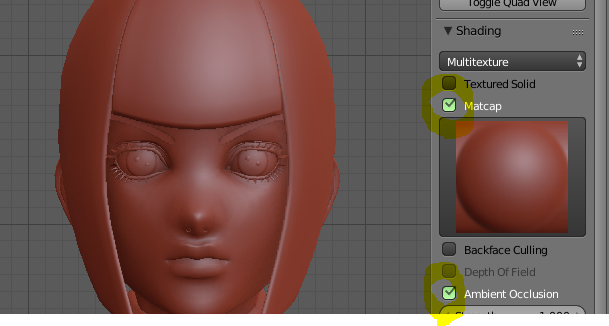
モディファイアはオブジェクトごとに設定されるため、使いたいモディファイアごとに/または自分が分かりやすいように、複数のオブジェクトで1つのモデルを構成しています。


基本的にすべてのオブジェクトでミラーモディファイアを使用しています。
また、顔と髪にはサブディビジョンサーフェースモディファイア(以下、サブサーフと書きます)を使用しています。
そして、材質/マテリアルも簡易的に設定しています。

マテリアルの設定方法について簡単に説明します。
まずマテリアルビューにし、

Shift + A keyでライトを追加します。
私はいつもヘミライトを使います。ヘミライトの位置はどこにあっても関係ありません。
ライトを追加したそのままの向きだとモデルの顔が怖くなるので、いつもx軸ですこし傾けています。

そして、マテリアルを設定したいオブジェクトを選択し、マテリアルタブのNewを押してマテリアルを設定していきます。
試しにズボン(靴と一体型になっている)でやってみると、


選択したオブジェクト(ズボン)全体の色が変わります。
1つのオブジェクトで複数のマテリアルを設定したい場合は、まずマテリアルの右上にある+を押して新たなマテリアルを作ります。
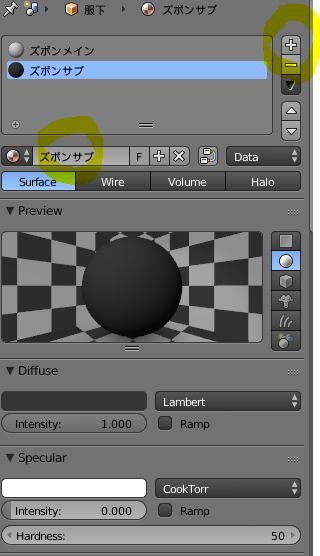
次に編集モードに入り、マテリアルを変更したい面を選択します(今回はベルトと靴底)。
そしてAssignボタンを押せば、材質が割り当てられます。


これと同様のやり方で肌の色や目の色を指定できます。
マテリアルの設定はこの段階で行う必要はないのですが、この後ウェイトを設定する際に色がついていたほうが服の貫通などにも気づきやすいと思います。
UV展開やテクスチャについてはのちのちやっていくのですが、髪に関してはすでにUV展開しテクスチャを張っています。

なぜかというと、造形後にテクスチャを張ってまっすぐな髪の流れにするのは難しいためです。
なので、UV展開し、テクスチャを張ったものを髪のような形に変形させています。
今回の髪では、こちらのブログを参考にしました。
モデルを構成するすべてのオブジェクトにマテリアルを設定し、こんな感じになりました(シンプル!)。

初めてモデリングをやってみてここまで来た方は本当にすごい!えらい!素晴らしい!
ウェイトに続きます。